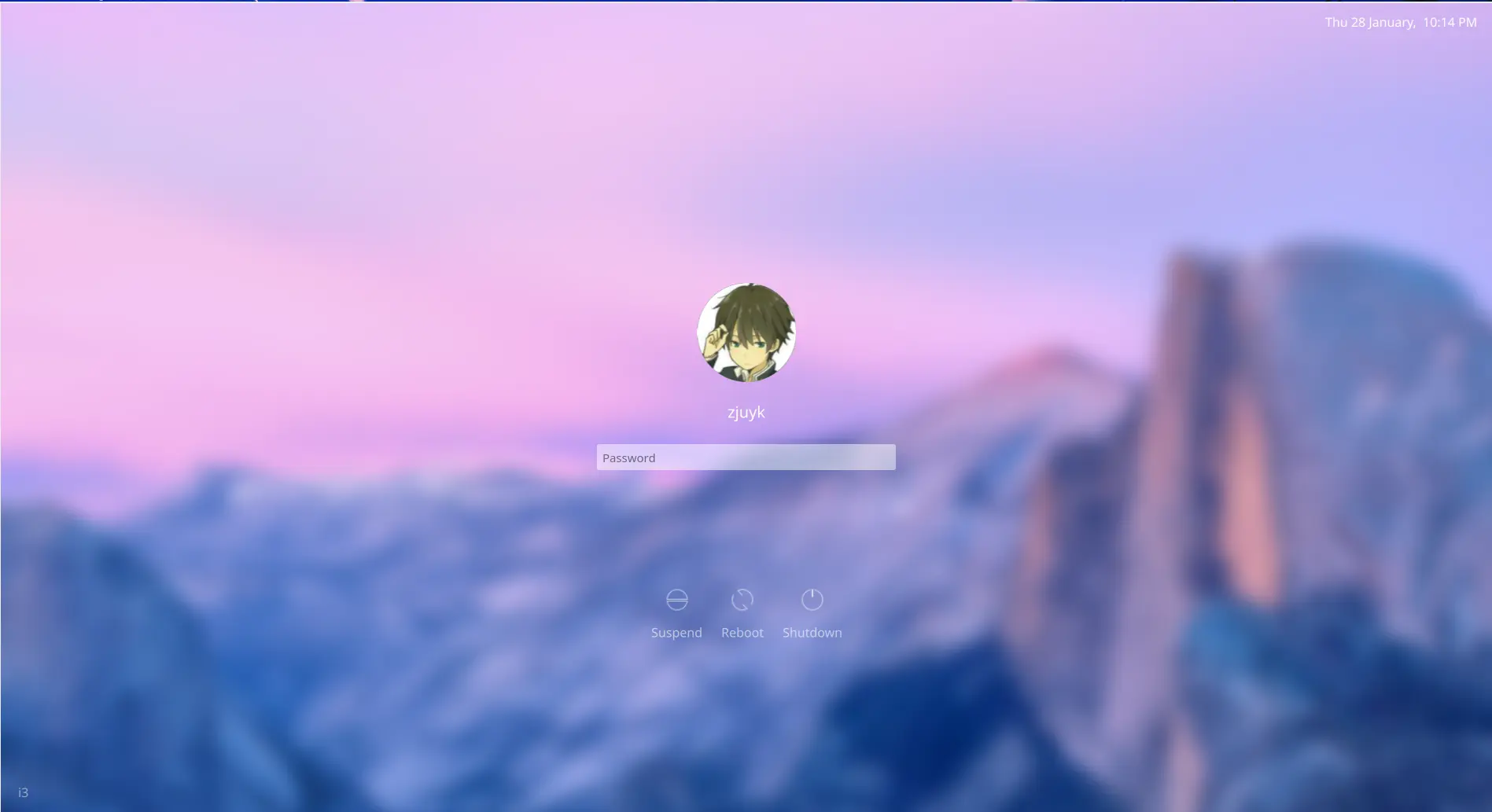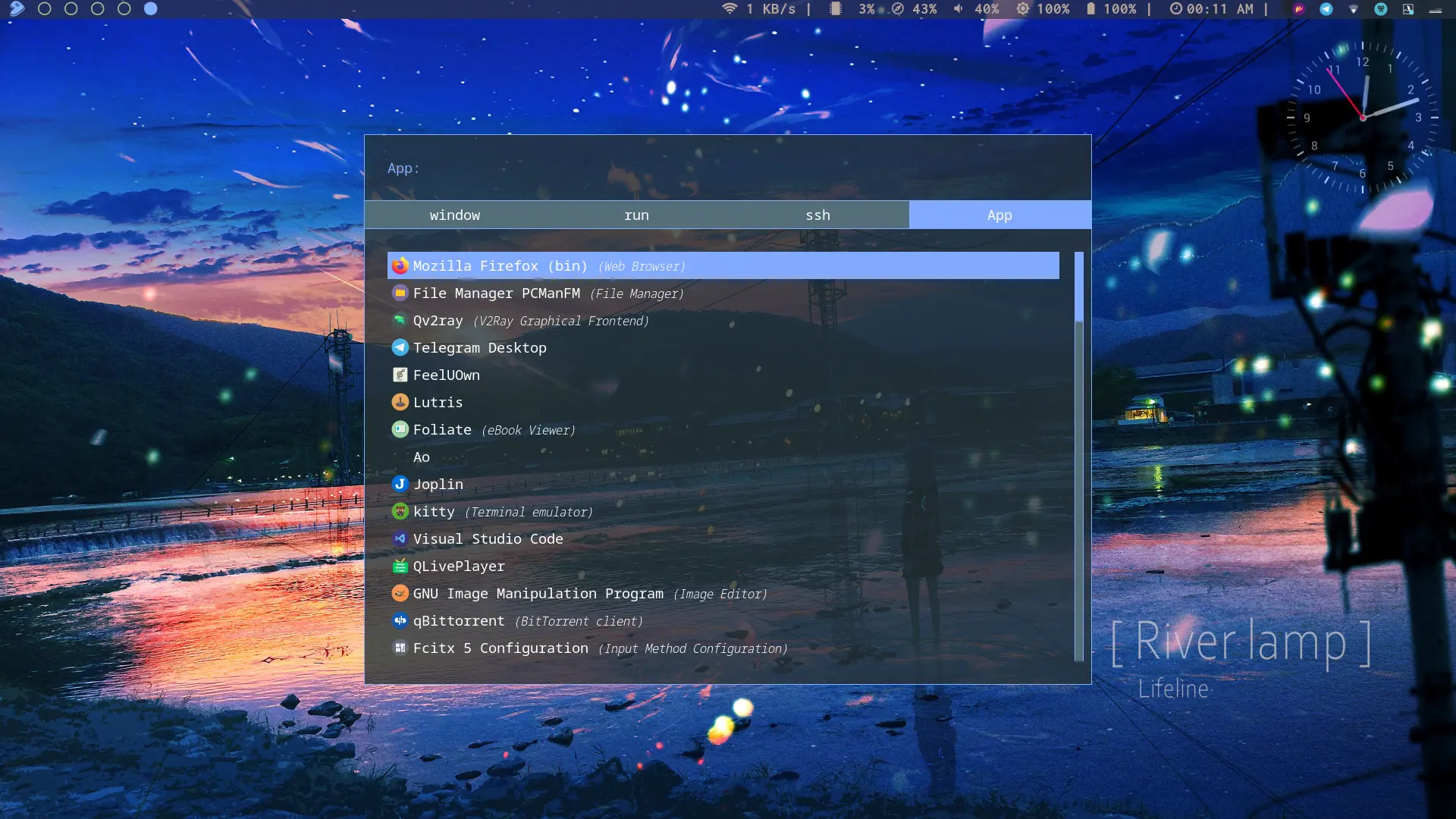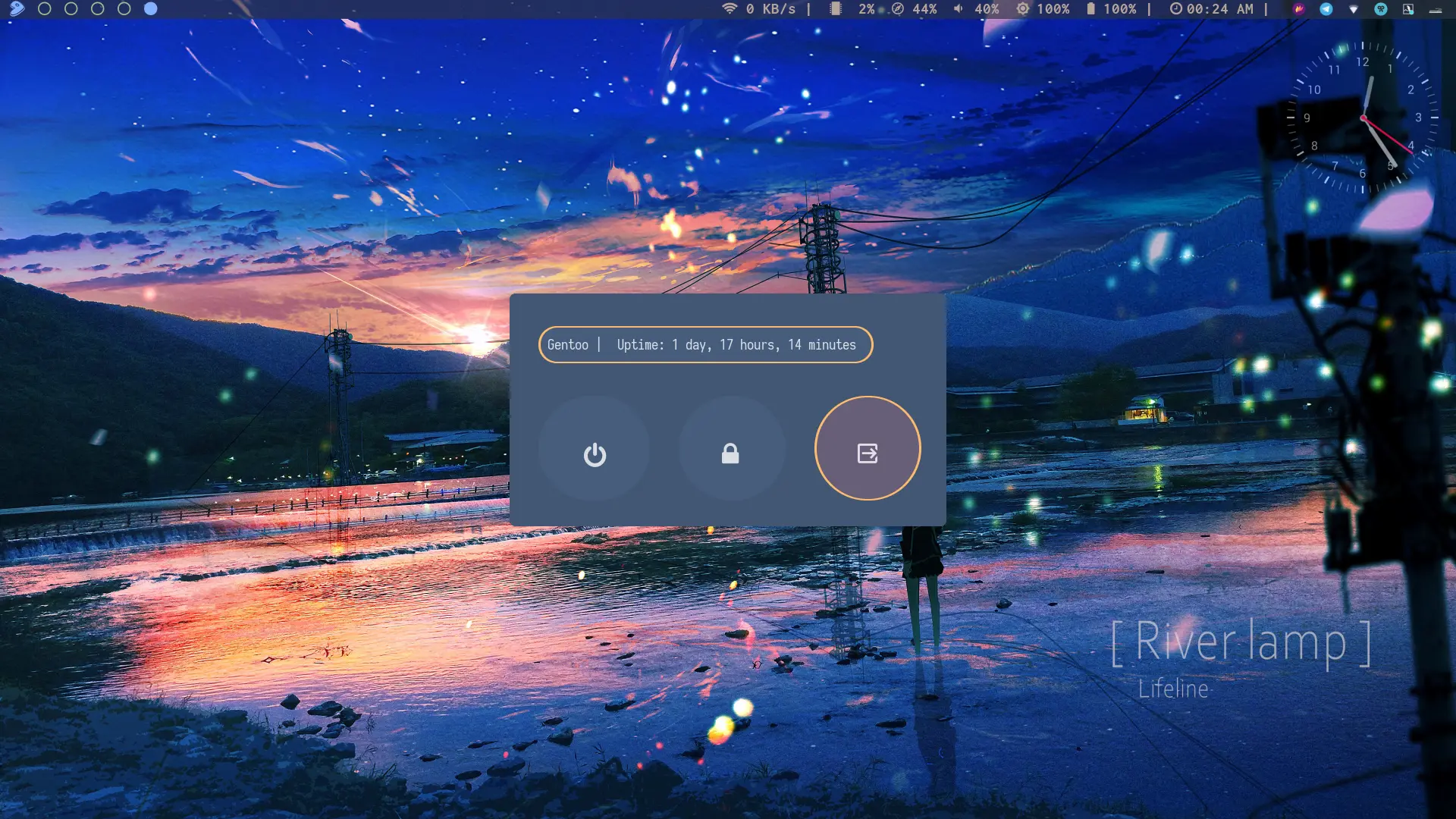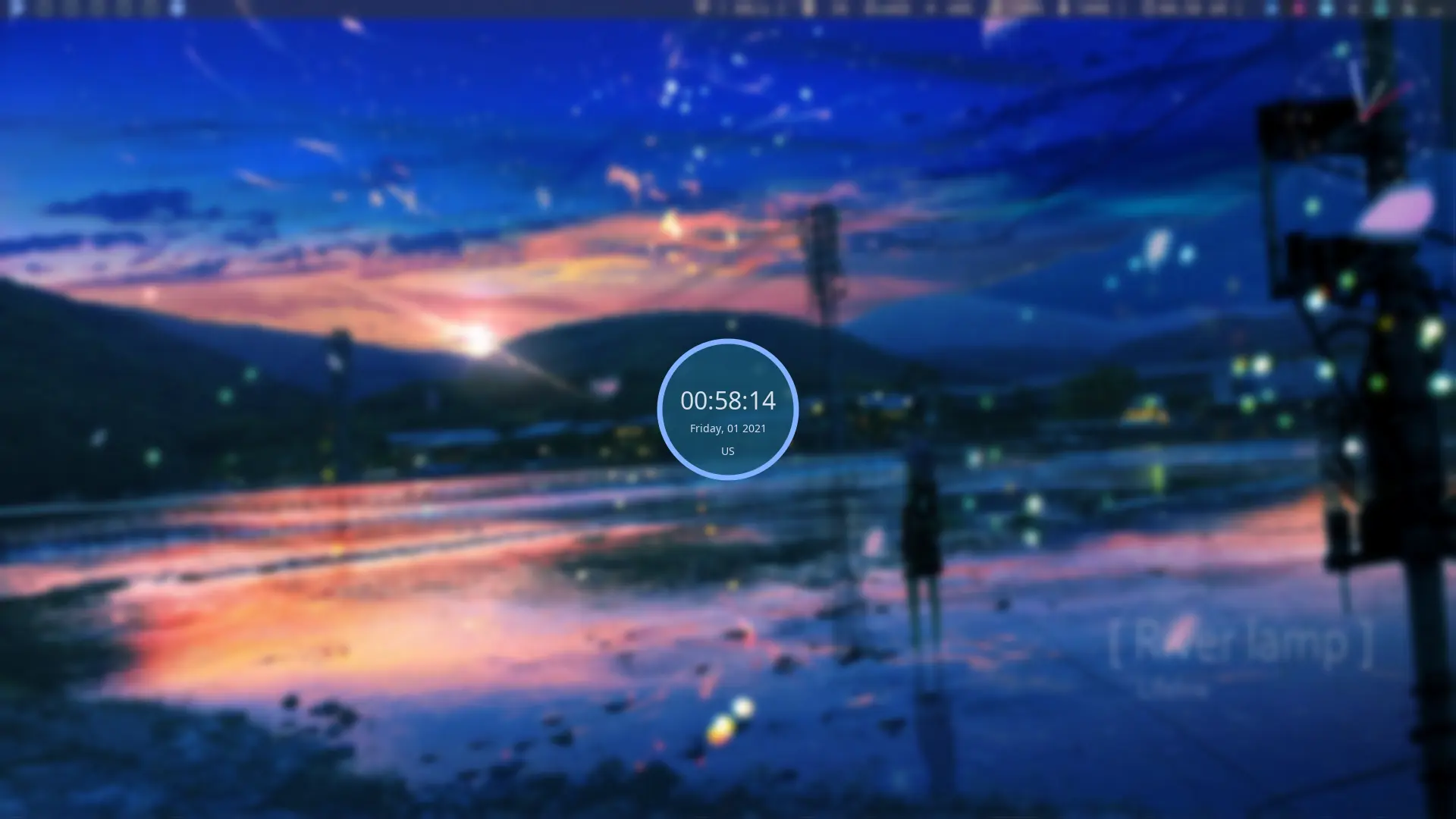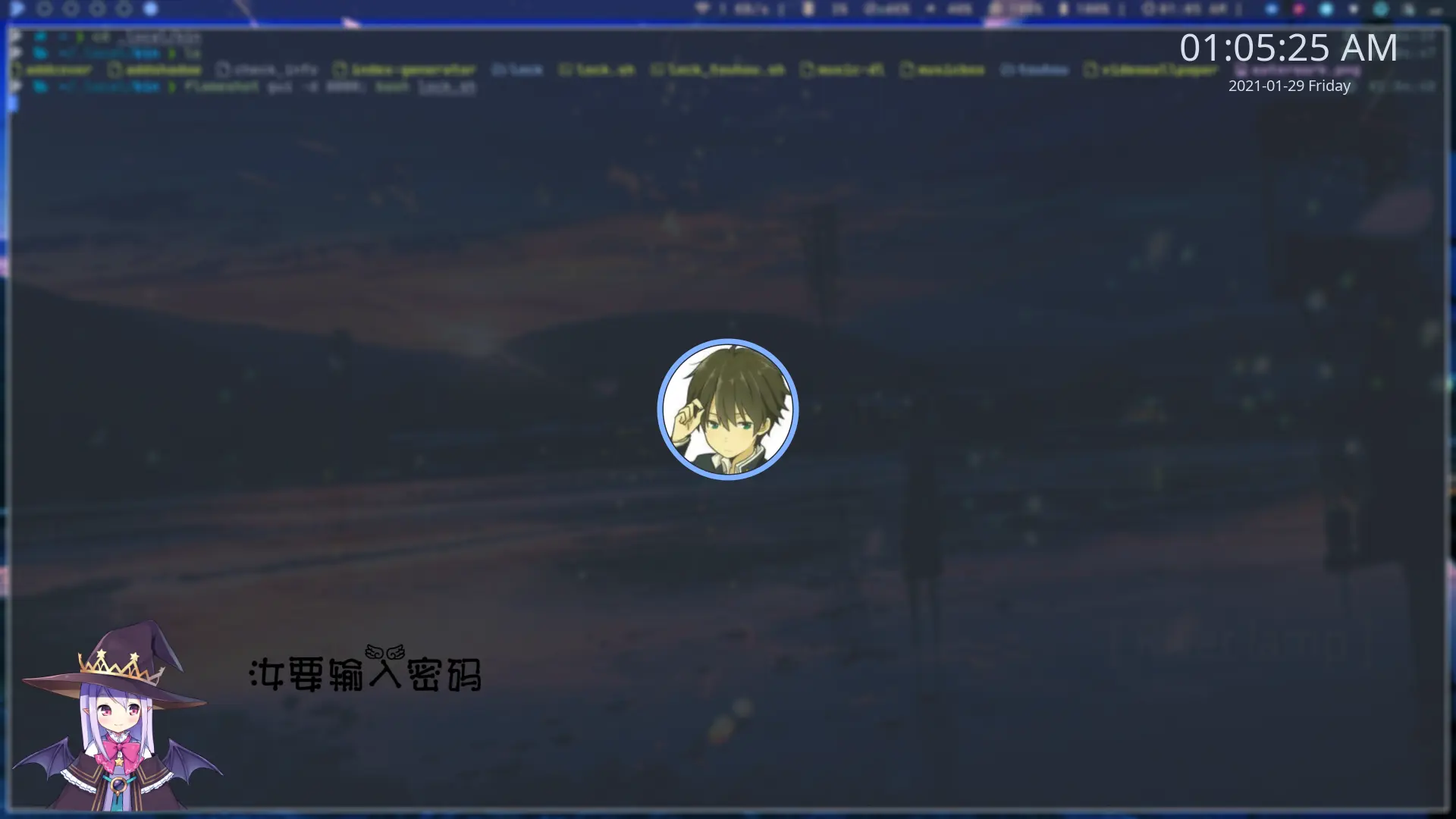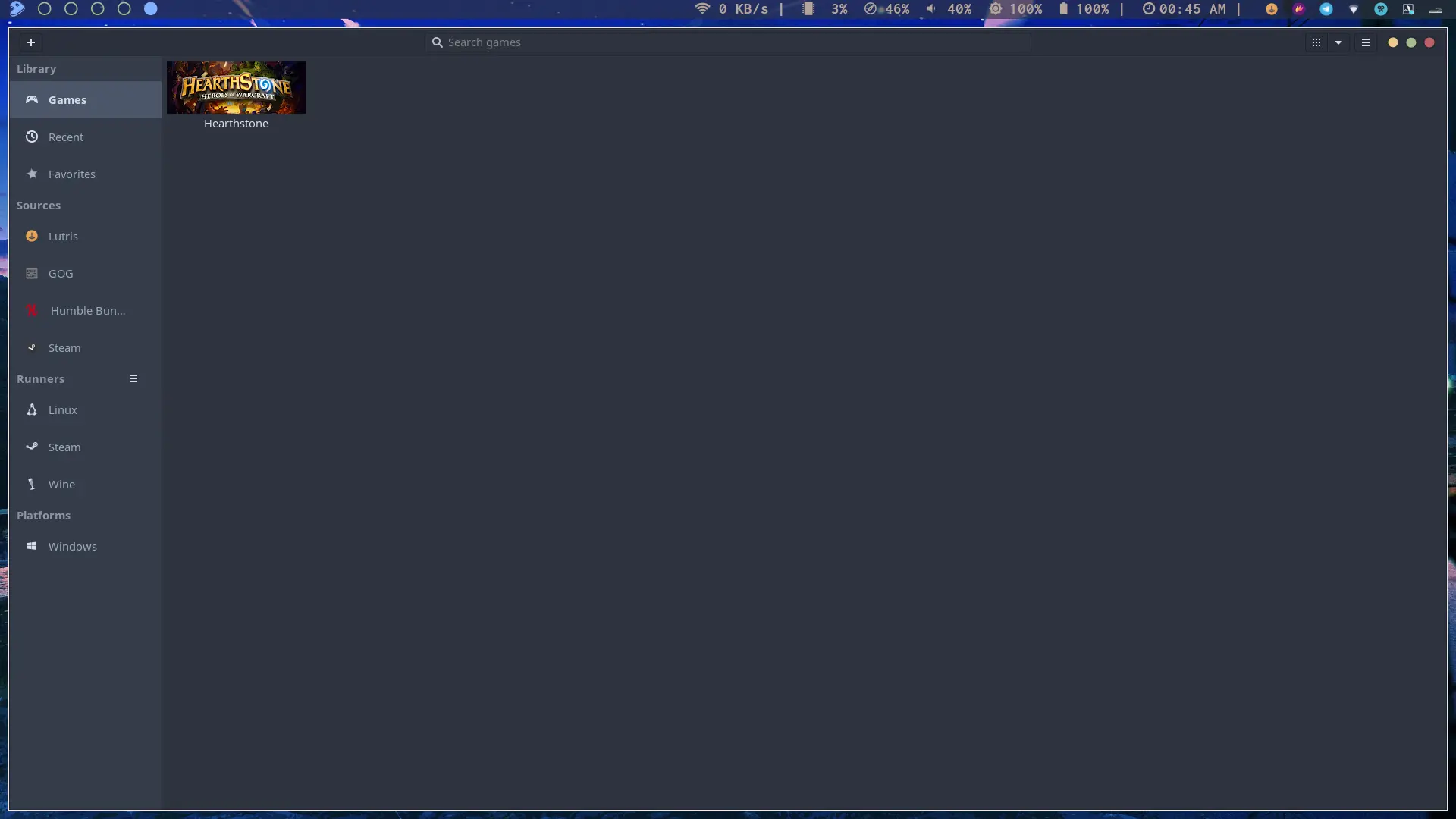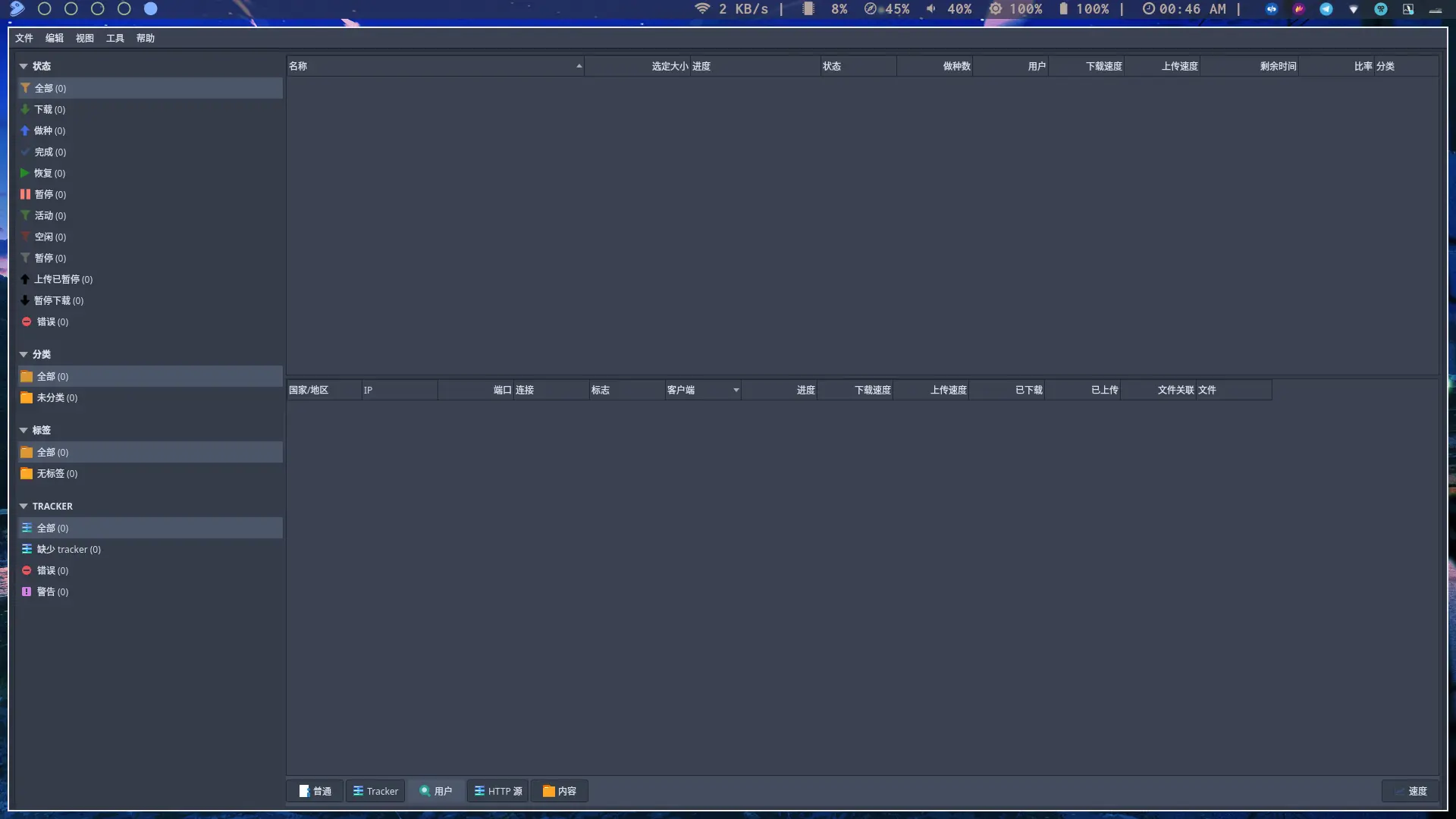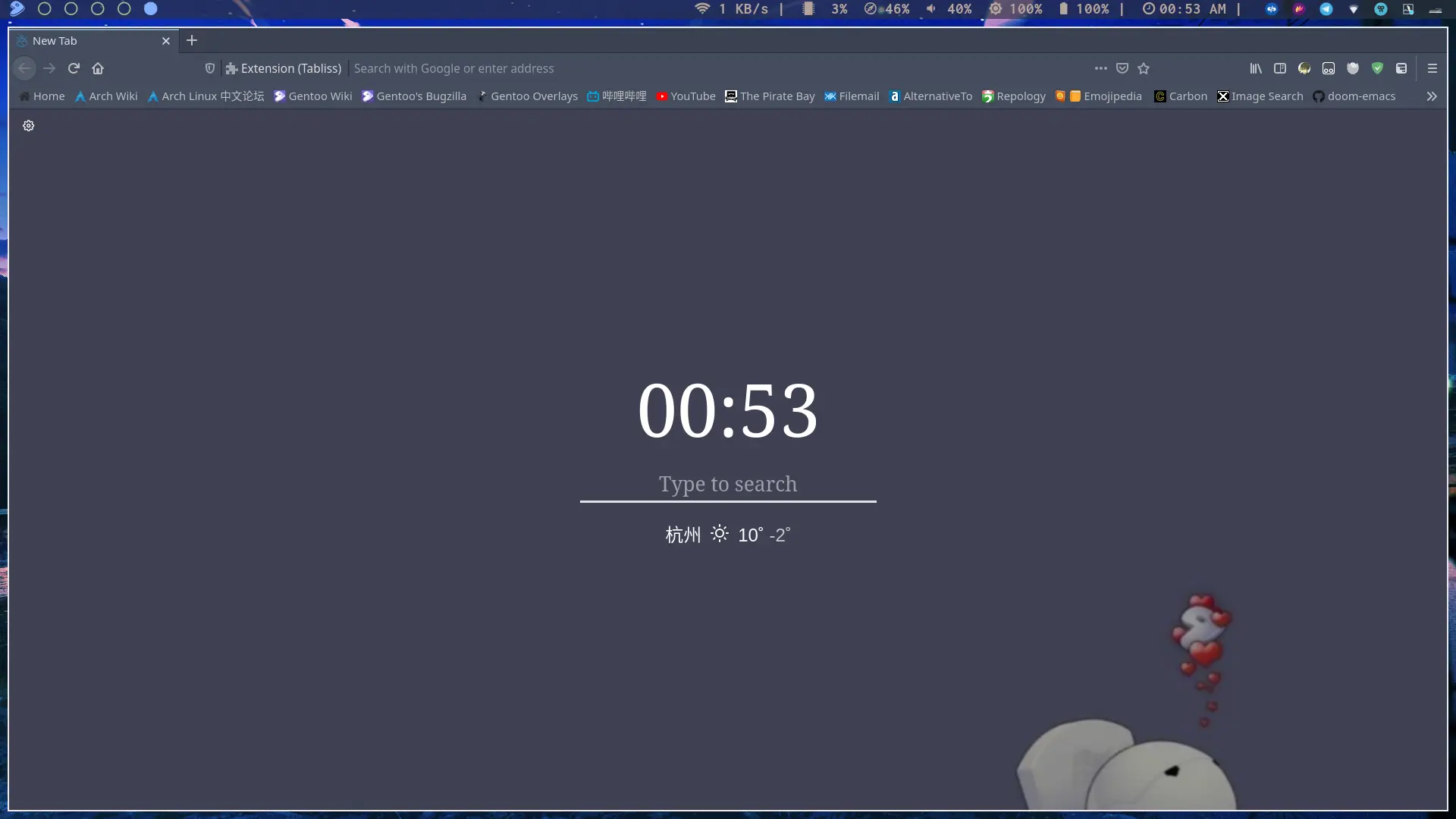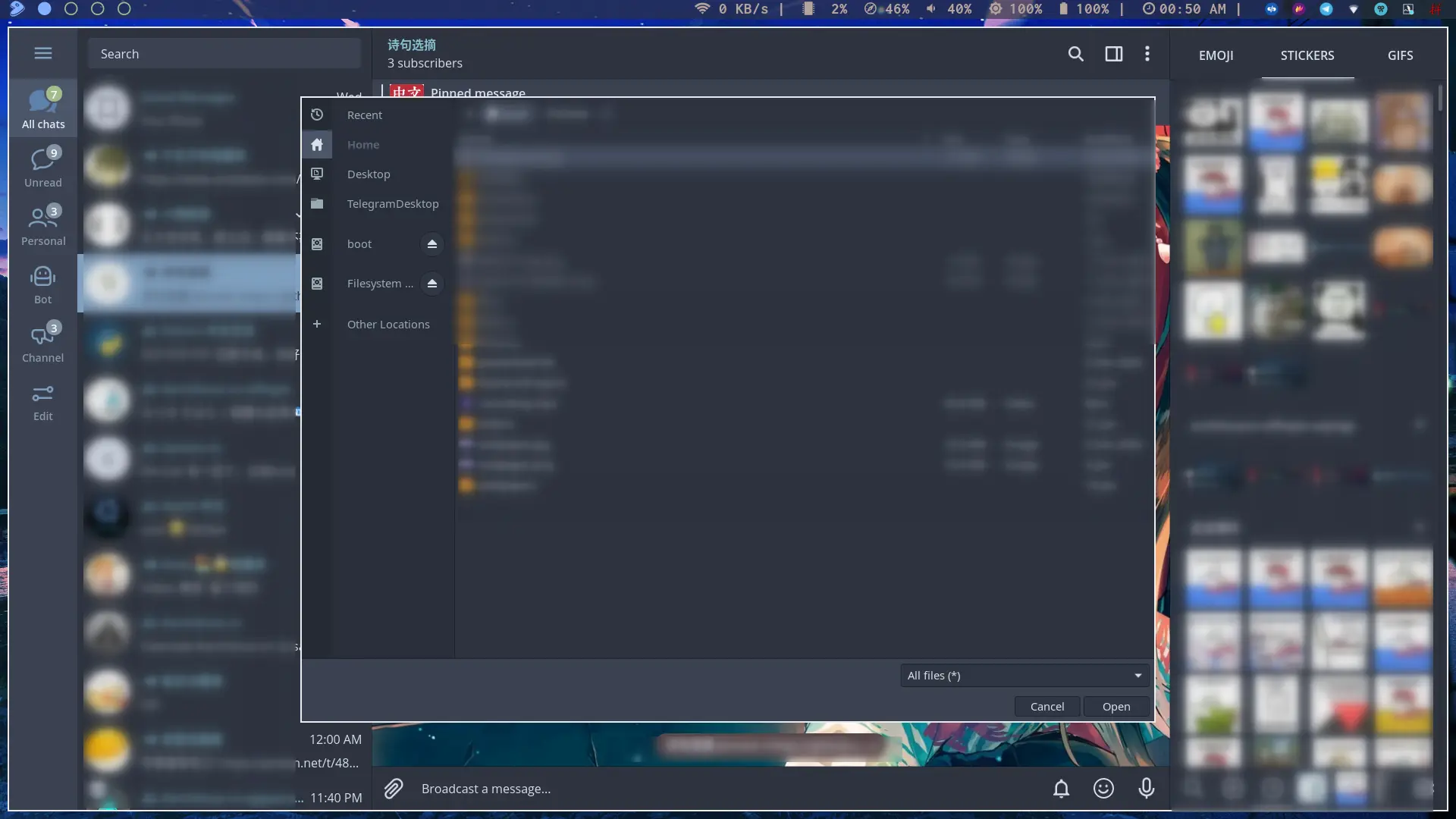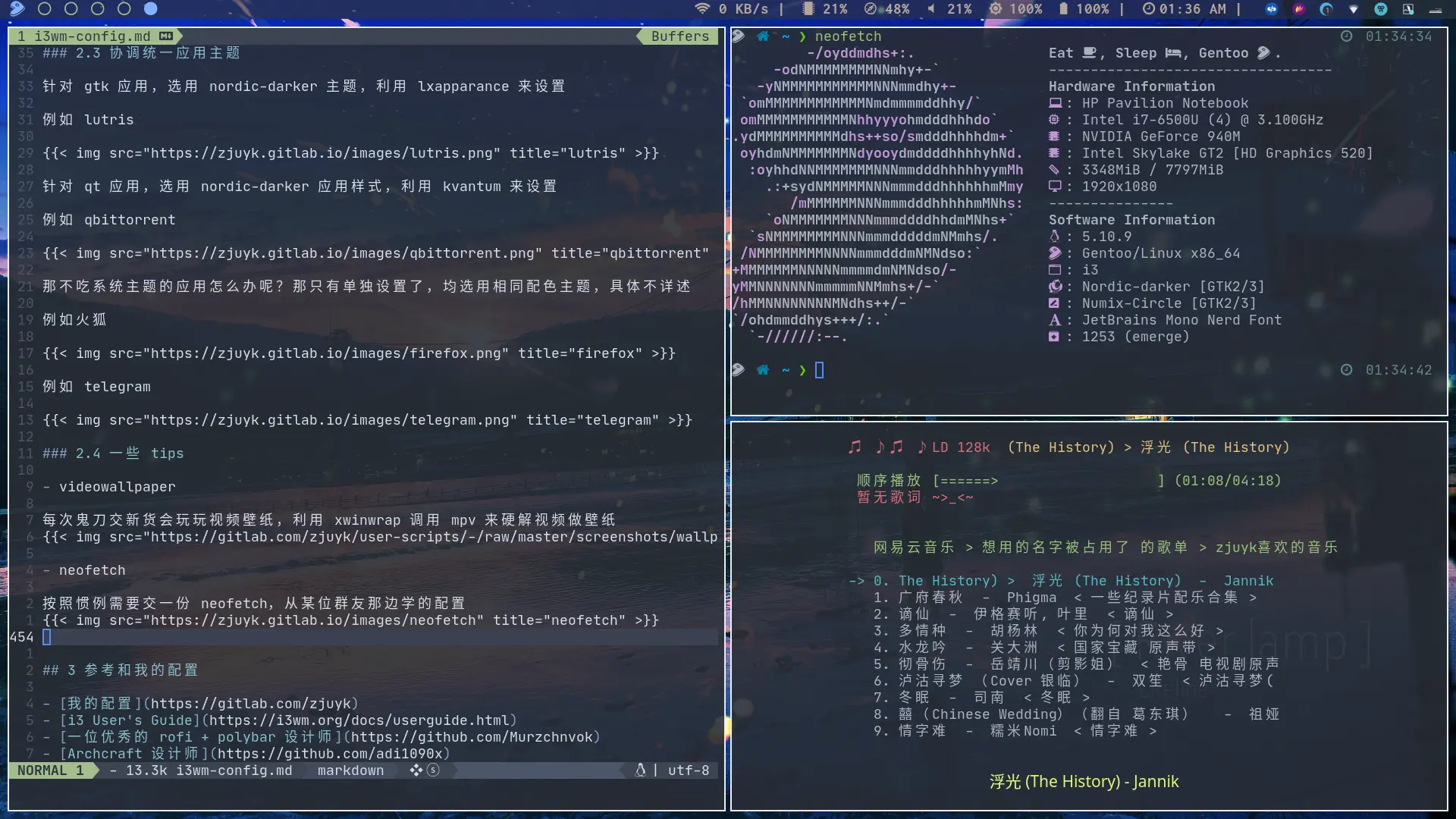之前看到了一份 i3wm nord 配色的主题展示图,瞬间激起我重新捏一套 i3 配置的欲望,本文主要阐述我在 gentoo 上配置一份基于 nord 配色的 i3 主题的思路和流程。
$ sudo emerge -aq i3-gaps
i3-gaps 可以在窗口间提供间隔,虽然会挤占一部分屏幕空间,但是非常美观。
$ sudo emerge -aq feh
feh 是一个简单的图片查看器和壁纸设置软件。
$ sudo emerge -aq polybar
polybar 是一个优秀的 bar 组件,支持 font awesome、nerd font 和 weather icons 等多种字体,但注意它不支持图片,所以无法提供任务栏这样的 module。
它最突出的优点就是将显示内容模块化,例如显示网速和显示时间等模块,还支持鼠标点击和滚轮操作,这是 i3bar 等没有的。
建议开启以下 use
-
alsa 或者 pulseaudio
提供声音模块支持,以便显示和切换当前音量
-
i3wm
提供 i3wm 模块支持,以便显示 i3wm 的 workspace 并支持切换
-
ipc
提供 polybar 内建的命令支持,包括显示和隐藏 polybar
-
network
提供网络模块支持,用来显示网速
-
mpd
这个和 ncmpcpp 配套,用来显示和切换当前音乐
$ sudo emerge -aq rofi
rofi 是一个很优秀的应用选择器,比 dmenu 多出不少功能,例如 ssh 和切换当前活动窗口等。
建议开启 drun 和 windowmode 这两个 use,前者可以支持显示拥有 desktop 文件的应用,后者能让 rofi 像个正常窗口一样运行,这对于后面利用 rofi 做一个 powermenu 什么的很有用。
$ sudo emerge -aq alacritty tilda
alacritty 支持 GPU 加速渲染,轻量且配置简洁,配置文件支持 live reload。tilda 是一款纯 gtk 下拉终端,不会引入过多依赖。
$ sudo emerge -aq i3lock-color
i3lock-color 是 i3lock 的一个 fork,它增加了诸如显示时间和模糊背景的支持。
$ sudo emerge -aq picom
picom 是混成器,用来提供透明、阴影和窗口圆角等特效,我没有选择带有模糊特效的分支,因为 kawase blur 性能有些差,想再等等看。
以下主要提供几个选择方案或者直接叙述我的方案
进入 i3 一般有两种方案,其一是 startx,其二是使用 dm。
我推荐后者,startx 需要额外考虑一些环境变量问题。例如 export XDG_SESSION_TYPE="x11" 来告诉某些应用这是 xorg 会话。
针对于 gentoo 用户还可能需要考虑 eval "$(dbus-launch --sh-syntax --exit-with-session)" 来正常启动 dbus。
$ sudo emerge -aq sddm
$ systemctl enable sddm
推荐使用 sddm-theme-chili 效果如下图
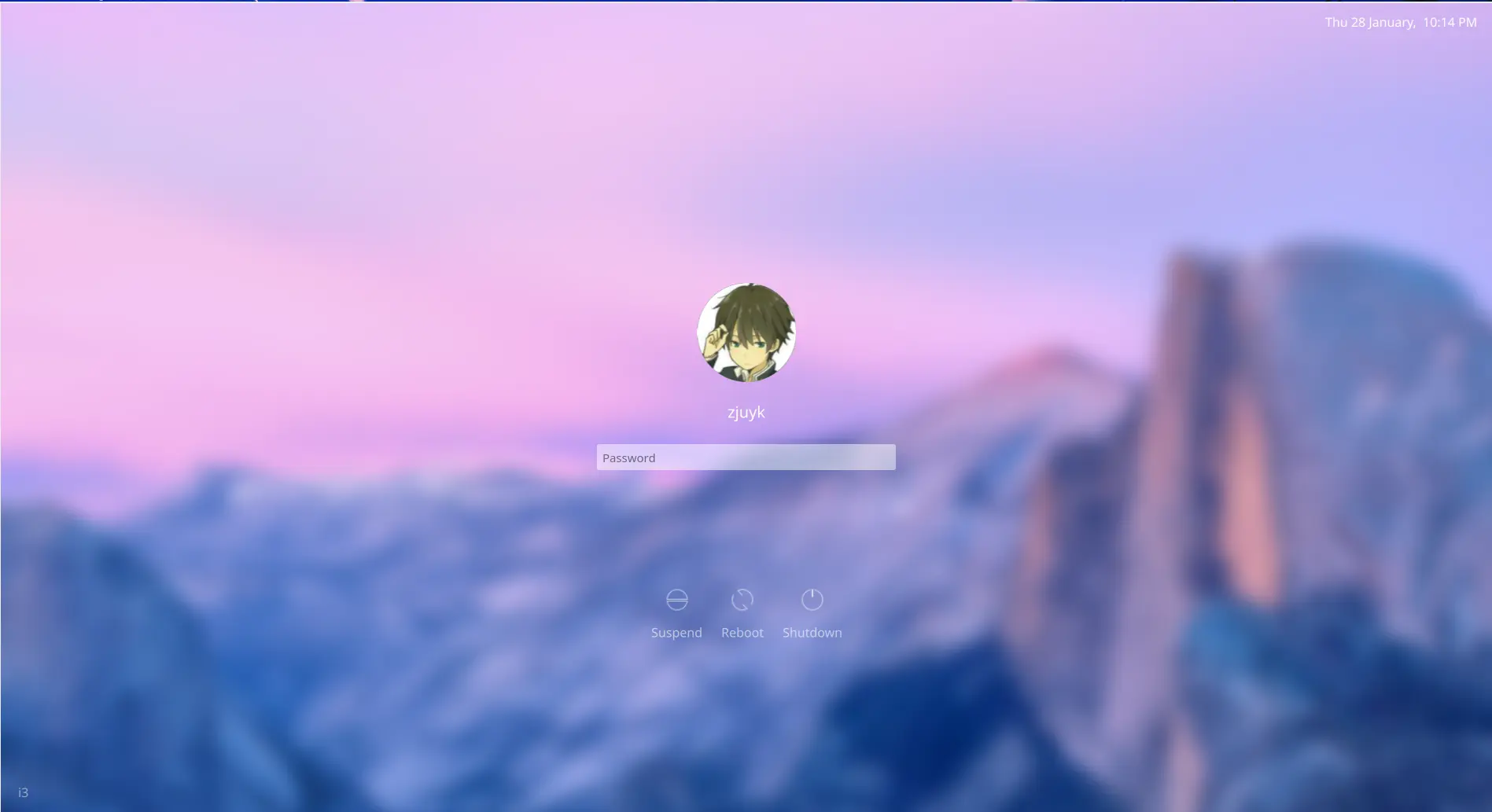
注: Arch linux 的默认配置文件 dmenu 那行有两个示例,所以会冲突,自己修改一下就好了,gentoo 的默认示例是正常的。
配置文件在 ~/.config/i3/config
先设置一下 mod 键,我这里 Mod4 是指 meta,也就是键盘上有 windows logo 的那个键
set $mod Mod4
再设置一下窗口标题栏的字体,我无所谓,保持默认,因为我会把标题栏都去掉
font pango:monospace 8
把 nm-applet 开起来,用于显示网络托盘图标,需要安装 gnome-extra/nm-applet
exec --no-startup-id nm-applet
我使用的是 pulseaudio,所以我使用 pactl 来调节音量
bindsym XF86AudioRaiseVolume exec --no-startup-id pactl set-sink-volume @DEFAULT_SINK@ +5%
bindsym XF86AudioLowerVolume exec --no-startup-id pactl set-sink-volume @DEFAULT_SINK@ -5%
bindsym XF86AudioMute exec --no-startup-id pactl set-sink-mute @DEFAULT_SINK@ toggle
bindsym XF86AudioMicMute exec --no-startup-id pactl set-source-mute @DEFAULT_SOURCE@ toggle
我使用 xbacklight 来调节亮度,你也可以选择安装其他的
bindsym XF86MonBrightnessUp exec xbacklight -inc 5
bindsym XF86MonBrightnessDown exec xbacklight -dec 5
设置快捷键开启 alacritty
bindsym $mod+Return exec alacritty
设置快捷键开启 rofi
bindsym $mod+d exec --no-startup-id rofi -show drun
设置一下颜色主题,这个比较重要,建议根据自己的配色来微调。
依次是边框颜色、背景色、文本颜色、焦点指示顔色和子窗口的边框颜色。
# Theme colors
# <colorclass> <border> <background> <text> <indicator> <child_border>
client.focused #84FFFF #5E81AC #E5E9F0 #E5E9F0 #ECECEC
client.focused_inactive #4C556A #84FFFF #2E3440 #ECECEC #ECECEC
client.unfocused #84FFFF #84FFFF #171717 #ECECEC #ECECEC
client.urgent #BF616A #BF616A #ffffff #268BD2
client.placeholder #84FFFF #909090 #FFFFFF #268BD2
Hint: 可以采用在线的编辑预览 i3-configurator
把 bar 那几行注释掉,因为它是启用 i3bar,而我是使用 polybar 的。
#bar {
# status_command i3status
#}
设置窗口参数
for_window [class="^.*"] border pixel 2 # 把所有的窗口边框设为 2 像素
new_window 1pixel # 去掉标题栏
设置 gaps,参数根据自己屏幕尺寸微调就行
gaps inner 6
gaps outer 4
设置一些需要自启的软件,下面是我的示例
exec --no-startup-id picom --experimental-backends -b # 启动 picom
exec_always --no-startup-id numlockx on # 开启小键盘
exec_always feh --bg-scale "path_to_wallpaper" # 设置壁纸
exec --no-startup-id dunst & # 桌面通知
exec --no-startup-id copyq & # 剪切板管理器
exec --no-startup-id fcitx5 & # fcitx5 输入法
exec_always --no-startup-id $HOME/.config/polybar/launch.sh # 开启 polybar
额外设置一些快捷键
bindsym $mod+Shift+s exec --no-startup-id flameshot gui # 设置火焰截图
bindsym $mod+p exec --no-startup-id polybar-msg cmd toggle # 设置快捷键来显示隐藏 polybar
bindsym $mod+q exec --no-startup-id "$HOME/.config/rofi/powermenu.sh" # 启用基于 rofi 的 powermenu
其他没有提到的设置我都是默认
dunst
桌面通知管理器,用到它的时候其实很少,我就简单的配置了一下 ~/.config/dunst/dunstrc
[global]
monitor = 0
follow = mouse
geometry = "320x6-30+60"
indicate_hidden = yes
shrink = no
notification_height = 15
separator_height = 1
padding = 10
horizontal_padding = 10
frame_width = 2
frame_color = "#aaaaaa"
separator_color = frame
sort = yes
idle_threshold = 120
font = Noto Sans Mono SC 14
line_height = 0
markup = full
format = "<span><b>%s %p</b></span>\n%b"
alignment = left
show_age_threshold = 60
word_wrap = yes
ellipsize = middle
ignore_newline = no
stack_duplicates = true
hide_duplicate_count = false
show_indicators = yes
icon_position = left
max_icon_size = 48
icon_path = /usr/share/icons/Arc/status/48/:/usr/share/icons/Arc/devices/48/:/usr/share/icons/Papirus/48x48/apps/
sticky_history = yes
history_length = 20
always_run_script = true
startup_notification = false
verbosity = mesg
corner_radius = 5
force_xinerama = false
mouse_left_click = do_action
mouse_middle_click = close_all
mouse_right_click = close_current
[shortcuts]
#close = ctrl+space
#history = ctrl+shift+space
#context = ctrl+shift+period
[urgency_low]
# IMPORTANT: colors have to be defined in quotation marks.
# Otherwise the '#' and following would be interpreted as a comment.
background="#2B2F36"
foreground="#b6a49b"
timeout = 5
[urgency_normal]
background="#2B2F36"
foreground="#b6a49b"
timeout = 10
[urgency_critical]
background="#2B2F36"
foreground="#b6a49b"
timeout = 0
效果如下

picom
混成器是美化 i3 的重要组件,~/.config/picom/picom.conf
首先我们把一些基本参数设置好
experimental-backends = true; # 实验特性打开,如果你下一行选了 glx 的话(在 i3 config 里依然要加上)
backend = "glx";
glx-no-stencil = true;
glx-no-rebind-pixmap = true;
glx-copy-from-front = false;
use-damage = false; # 解决息屏再亮屏,屏幕闪烁问题,会增加功耗
vsync = true; # 垂直同步
其次我们设置阴影(虽然我现在没有打开) 注: 圆角矩形窗口不建议开黑色阴影,会出现毛刺
shadow = false;
shadow-exclude = [
"name = 'Notification'",
"name = 'MPV'",
"name *= 'Telegram'",
"name *= 'picom'",
"name *= 'firefox'",
"name = 'polybar-main_eDP1'",
"name *= 'pcmanfm'",
"name *= 'feeluown'",
"name *= 'VirtualBox Machine'"
];
shadow-radius = 12;
shadow-offset-x = -5;
shadow-offset-y = -5;
shadow-opacity = 0.5;
再然后设置窗口透明
opacity = 1;
inactive-opacity = 1.0; # 这里可以设置不活动窗口的透明度,辅助显示窗口焦点
frame-opacity = 1.0;
inactive-opacity-override = false;
opacity-rule = [
# "80:class_g = 'Alacritty'",
# "80:class_g *?= 'rofi'"
"95:class_g = 'Code'",
"90:class_g = 'FeelUOwn'",
"95:class_g = 'dunst'",
"90:class_g = 'Tilda'"
];
设置一下淡入淡出效果
fading = true;
fade-delta = 3;
fade-in-step = 0.03;
fade-out-step = 0.03;
最后把一些焦点检测和圆角检测设置好
inactive-dim = 0.0;
mark-wmwin-focused = true;
mark-ovredir-focused = true;
detect-rounded-corners = true;
detect-client-opacity = true;
rofi
这里就不细讲了,我直接捏了几个组件,大家可以直接看文末的配置链接
其一,rofi 主窗口,采用官仓的 material 主题,支持 ssh, window, run, drun 四个模式
├── config.rasi
└── material.rasi
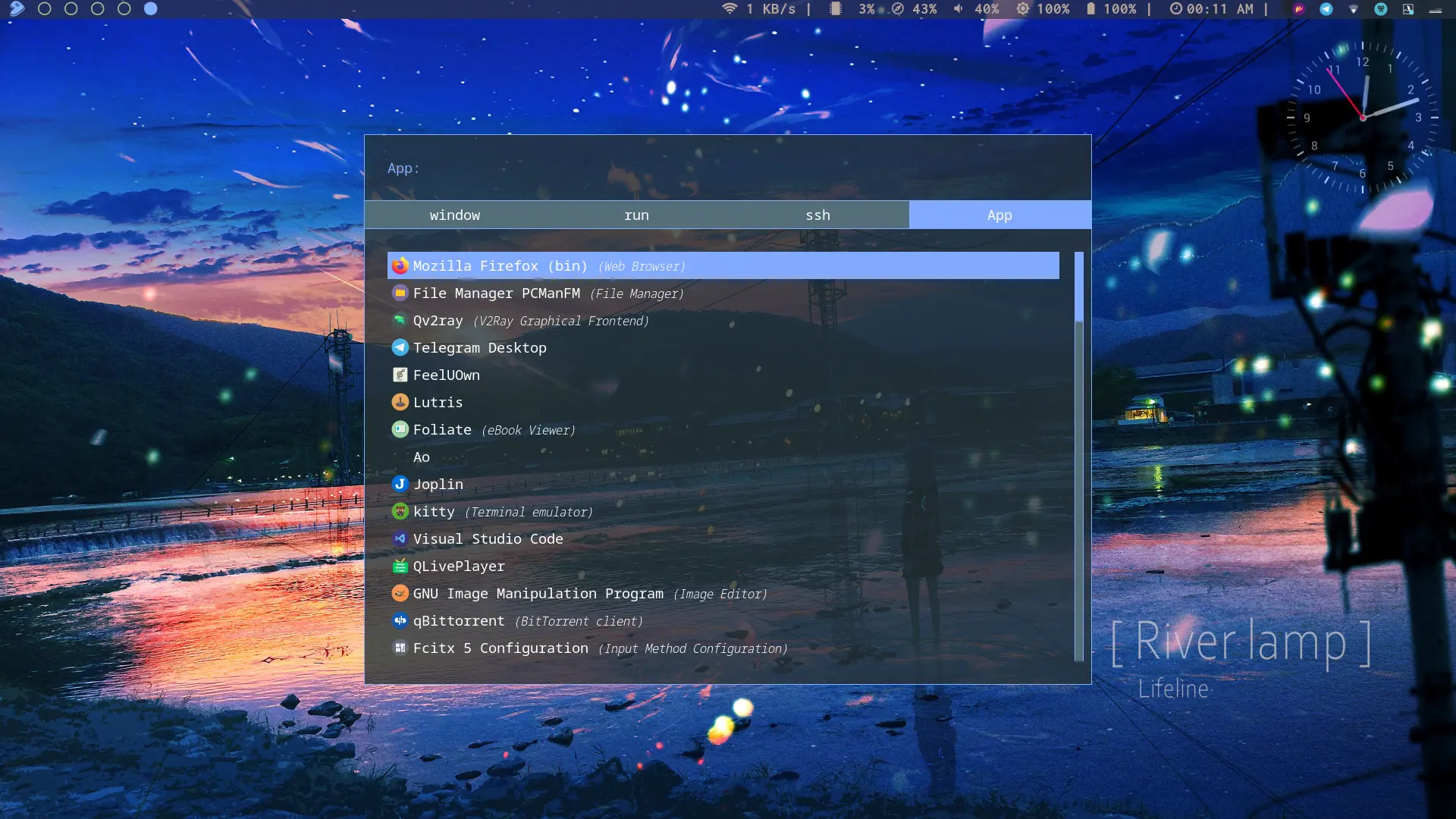
其二,结合 polybar 的一个应用启动器,用鼠标控制,基于 nord 配色
├── colors.rasi
└── launcher.rasi

其三,基于 nordic 配色的一个 powermenu,支持关机、锁屏和注销
├── nordic.rasi
├── powermenu.rasi
└── powermenu.sh
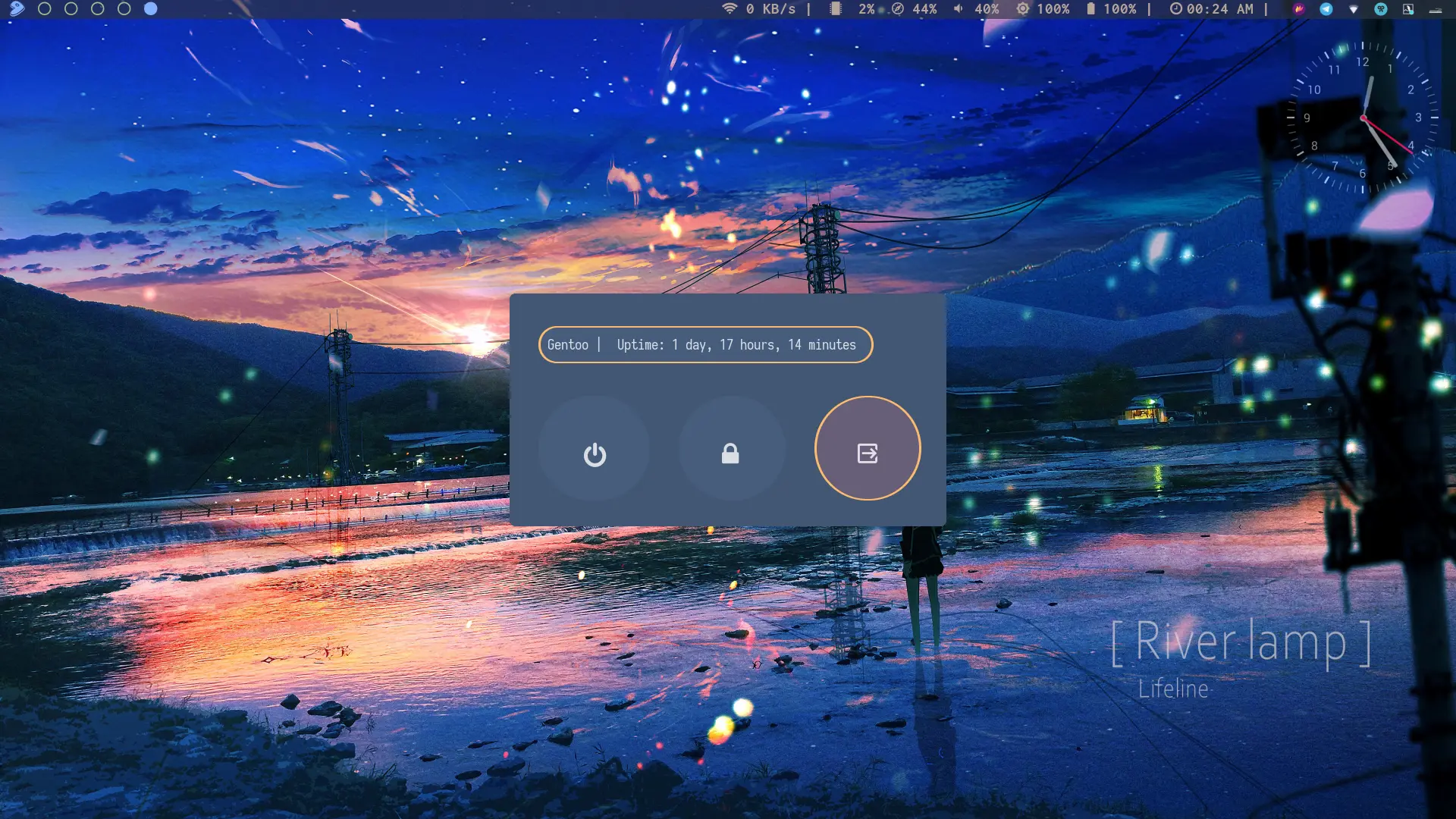
polybar
从别人那里学到的配置结构,感觉清爽多了
├── colors.ini
├── config.ini
├── fonts.ini
├── include-modules.ini
├── launch.sh
├── modules
└── scripts
示意图不贴了,上面几张图里有,依次的 modules 是:
1. gentoo logo:显示 gentoo logo 并鼠标左键点击唤出 rofi launcher
2. i3 workspace:显示 i3 的工作区,鼠标点击或者滚轮可以切换
3. wlan:显示 wifi 下载速度
4. cpu:显示 cpu占用
5. memory:显示内存占用
6. pulseaudio:显示音量,点击静音,滚轮调节
7. xbacklight:显示亮度,滚轮调节
8. battery:电池,充电时显示动画
9. time:显示时间,鼠标单击显示日期
10. tray:自带的托盘图标区域
i3lock-color
如果喜欢简单素雅,可以直接抄文末链接中的配置,示例如下
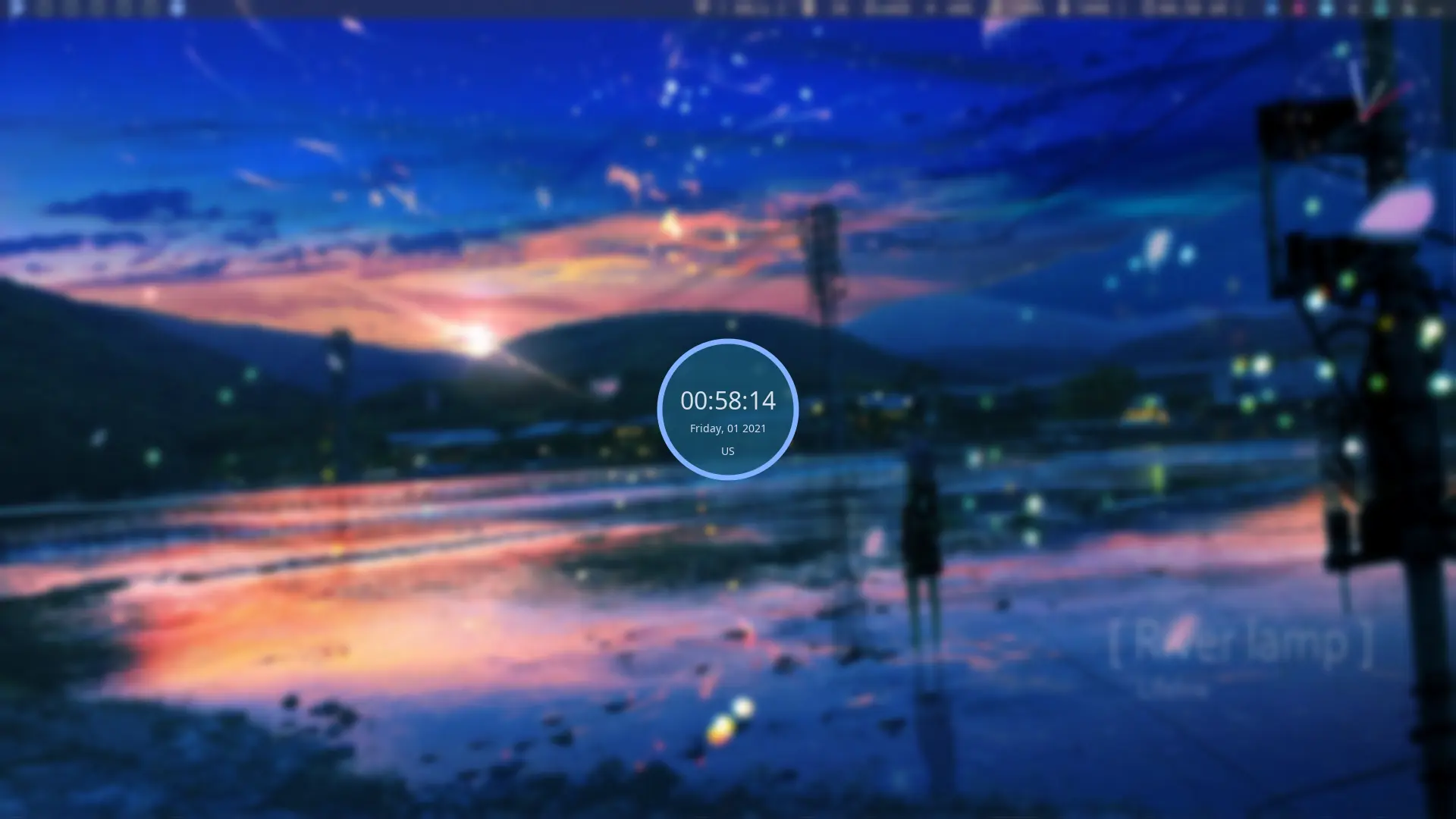
也可以简单的用 imagemagick 加一点二次元,比如我比较喜欢的小巫女
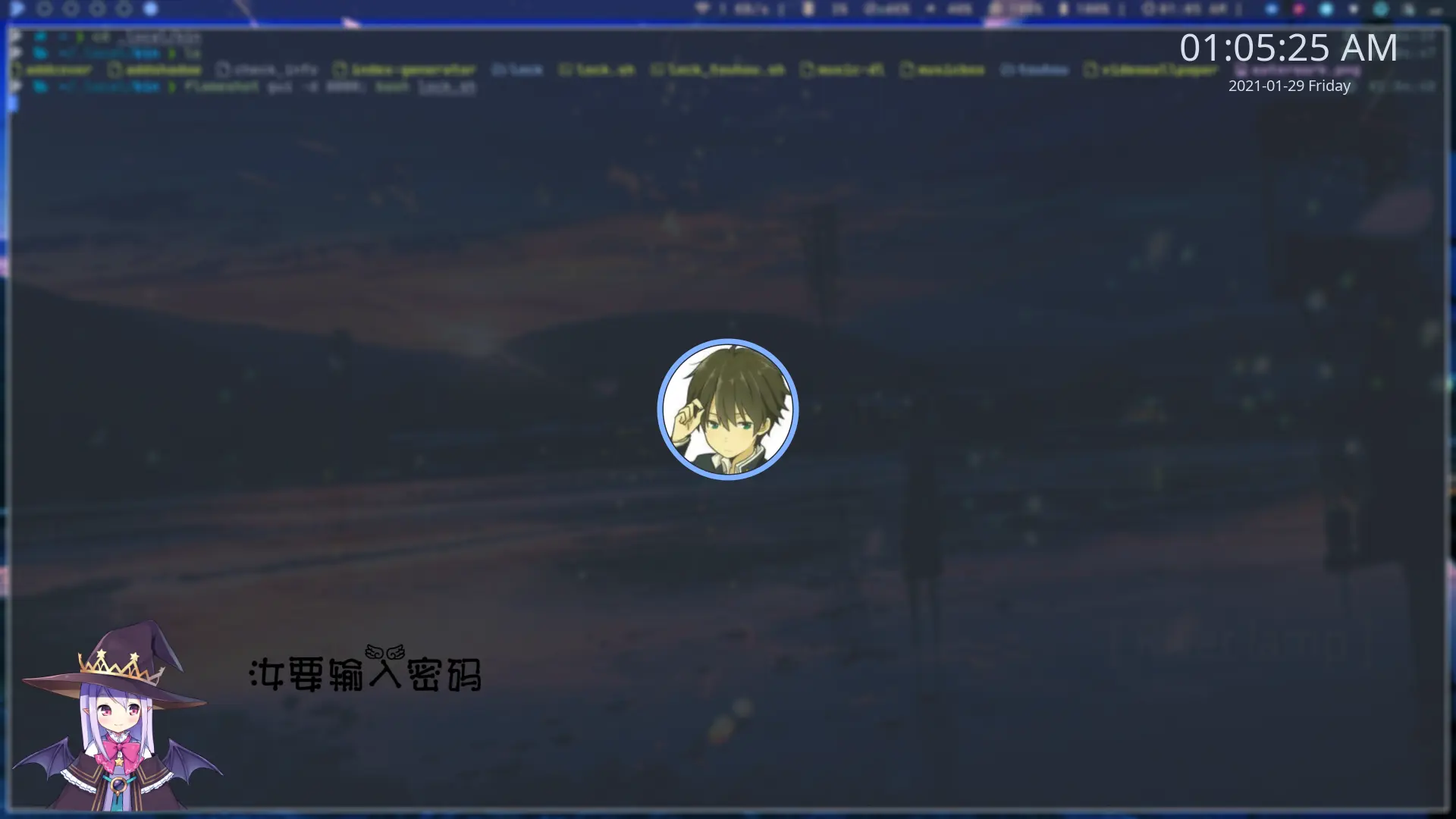
或者选用某些组图来轮换显示,比如我喜欢的 touhou

针对 gtk 应用,选用 nordic-darker 主题,利用 lxapparance 来设置
例如 lutris
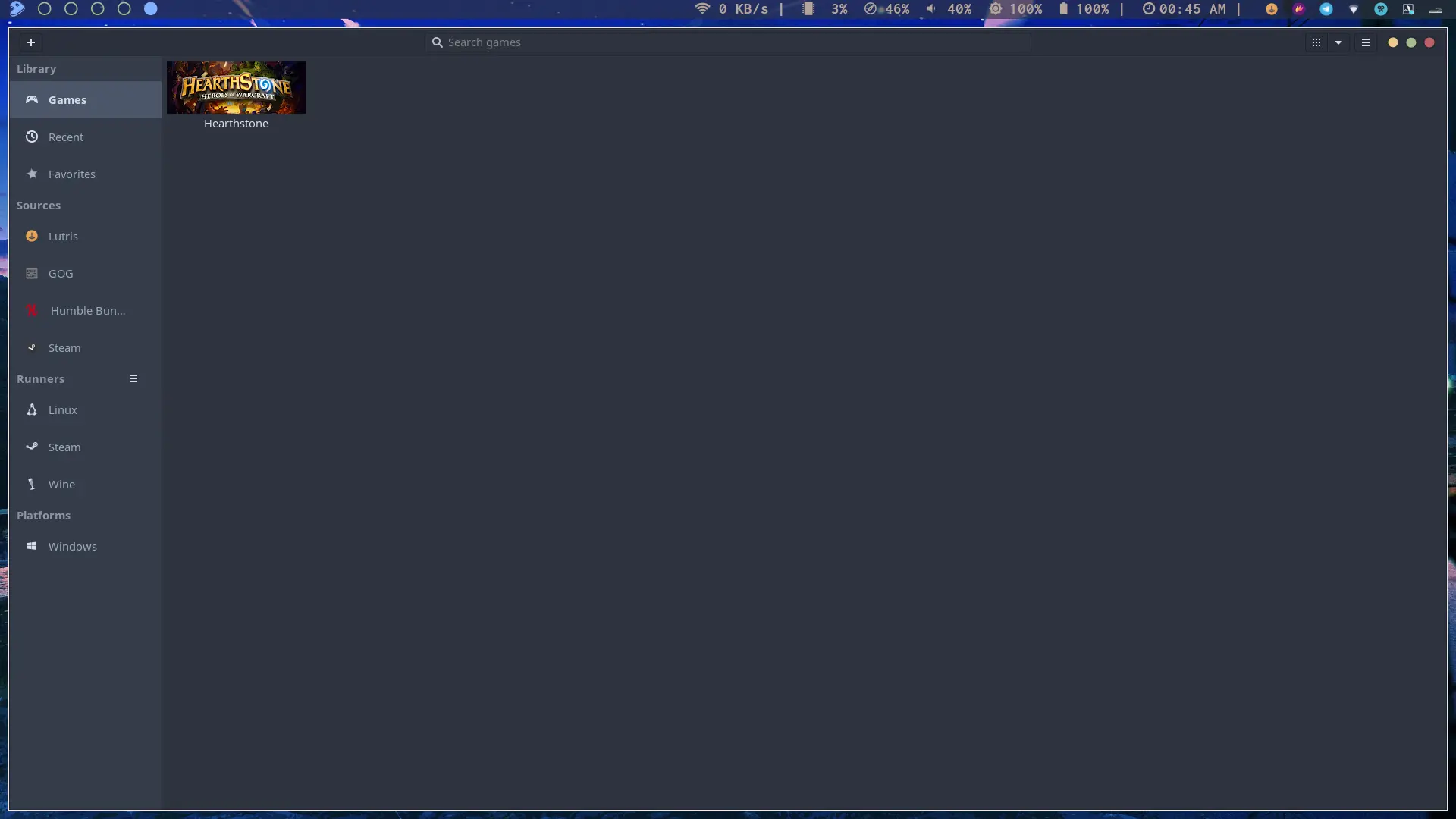
针对 qt 应用,选用 nordic-darker 应用样式,利用 kvantum 来设置
例如 qbittorrent
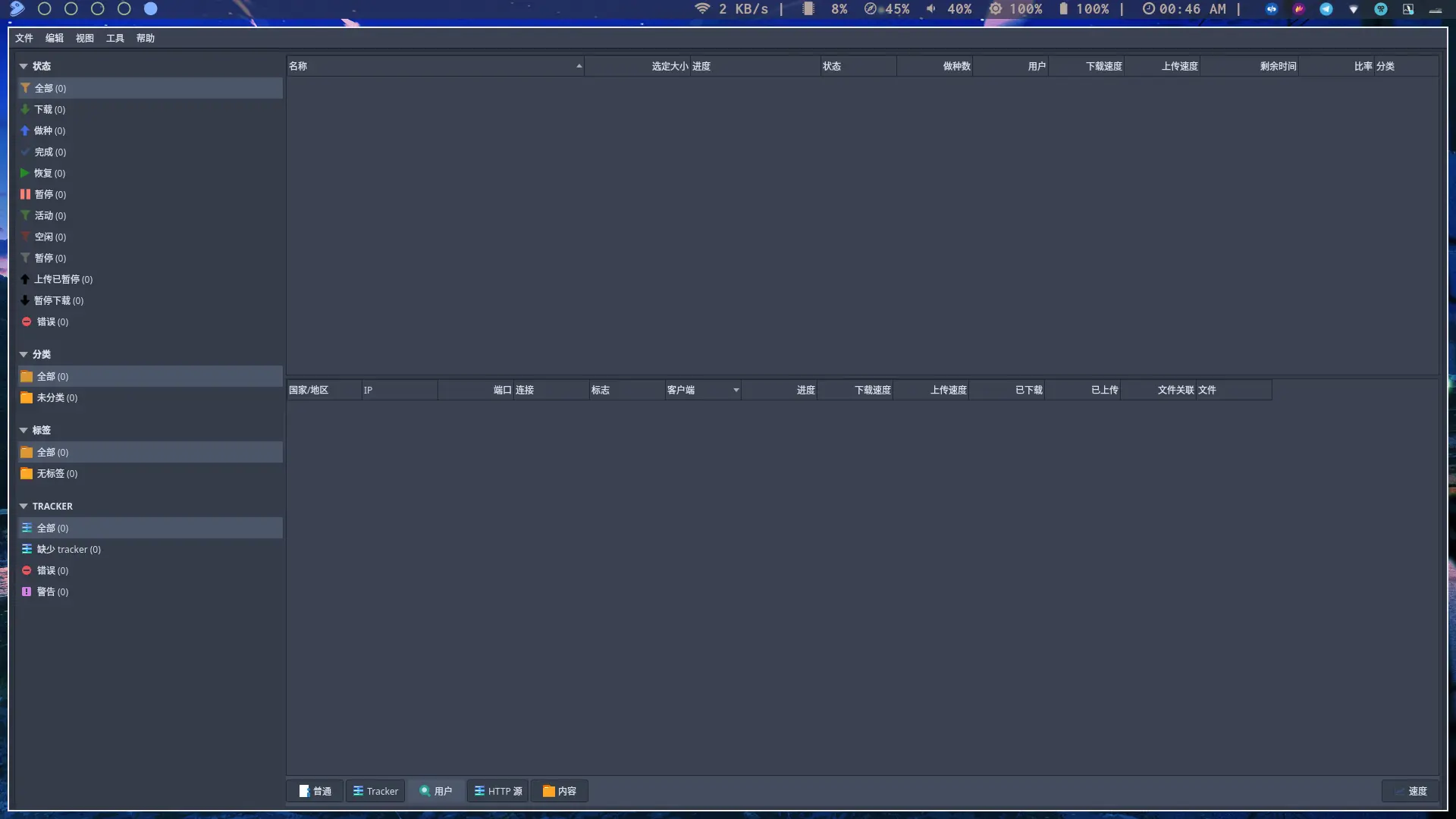
那不吃系统主题的应用怎么办呢?那只有单独设置了,均选用相同配色主题,具体不详述
例如火狐
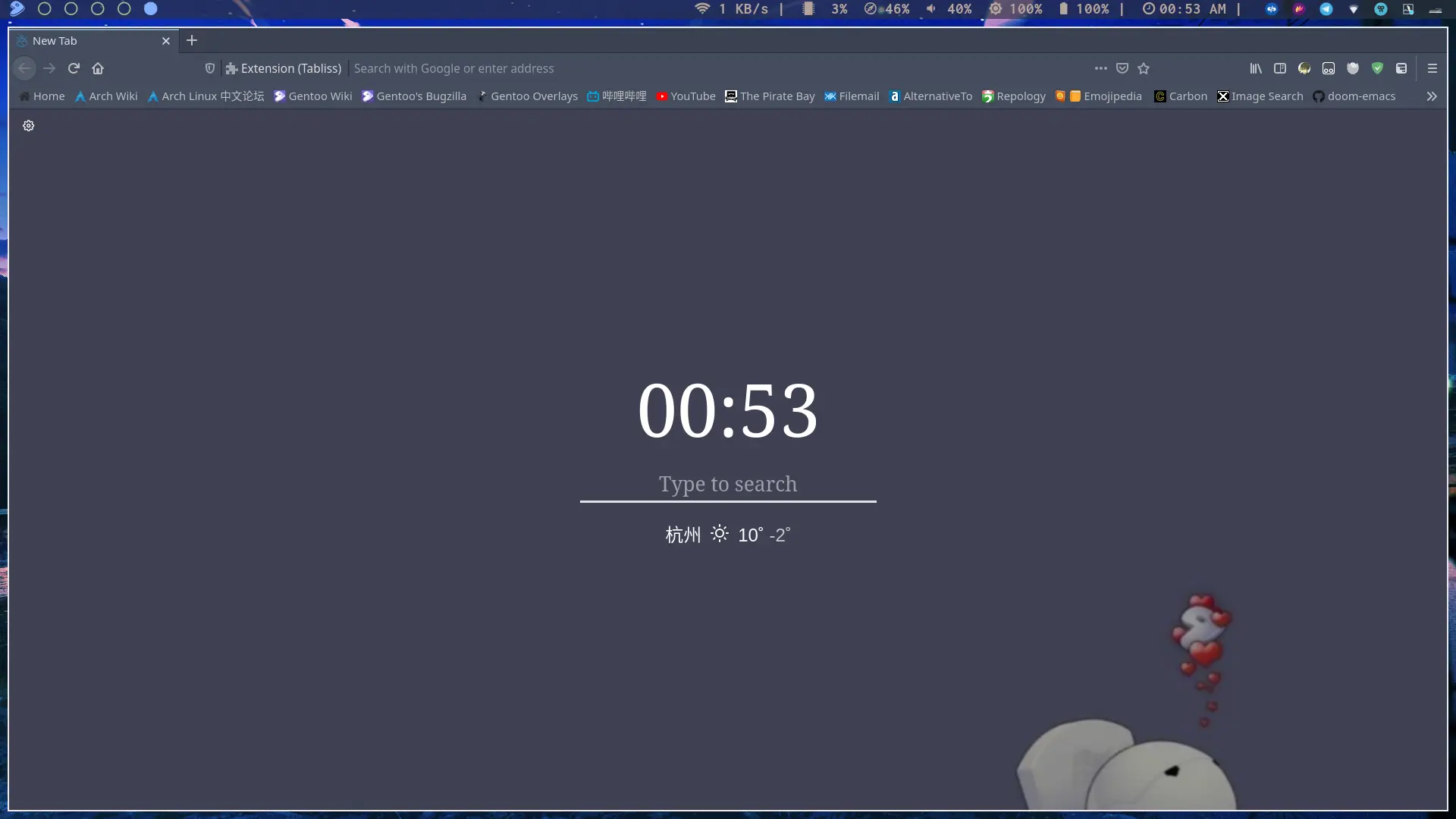
例如 telegram
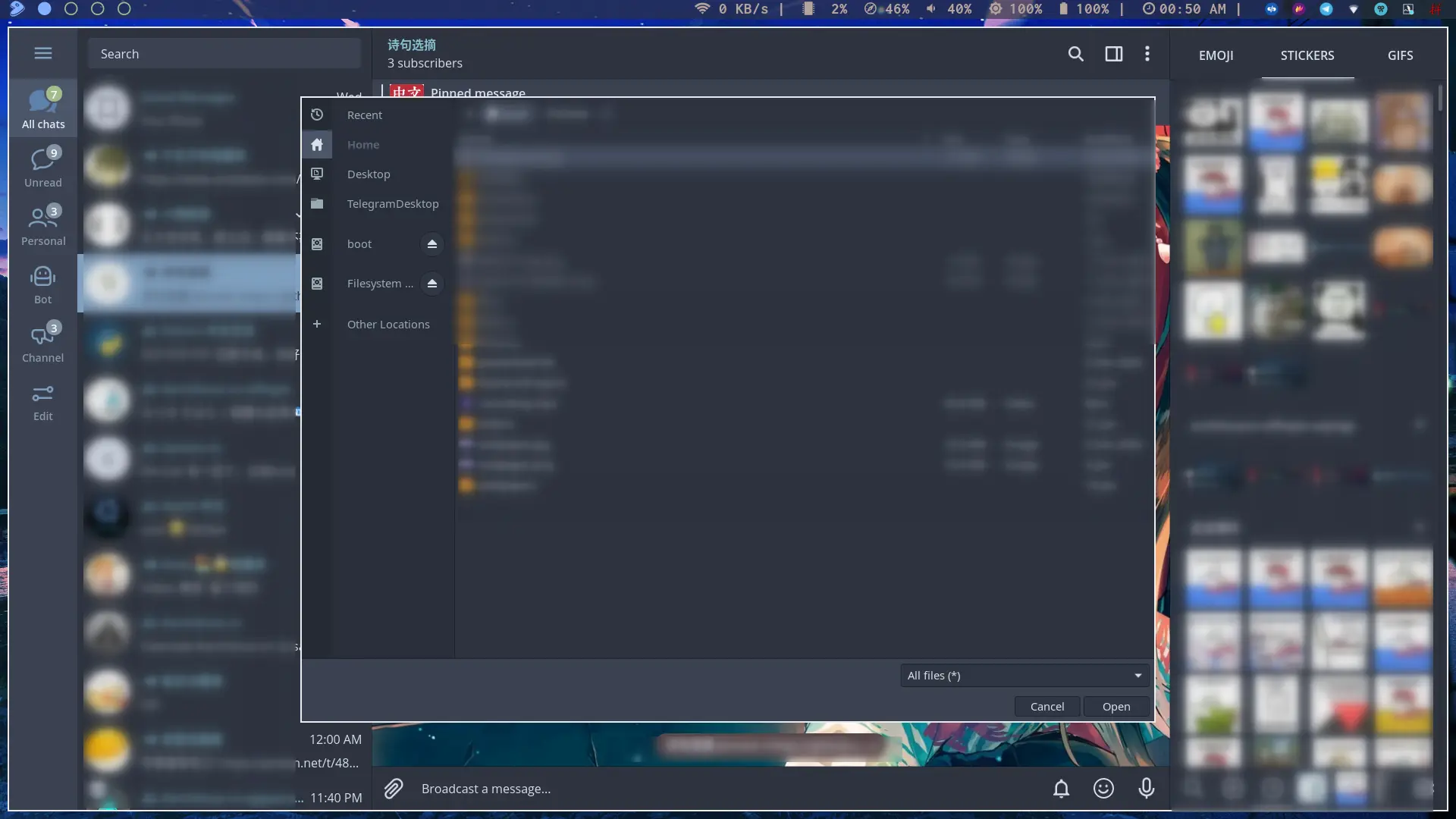
每次鬼刀交新货会玩玩视频壁纸,利用 xwinwrap 调用 mpv 来硬解视频做壁纸

按照惯例需要交一份 neofetch,从某位群友那边学的配置
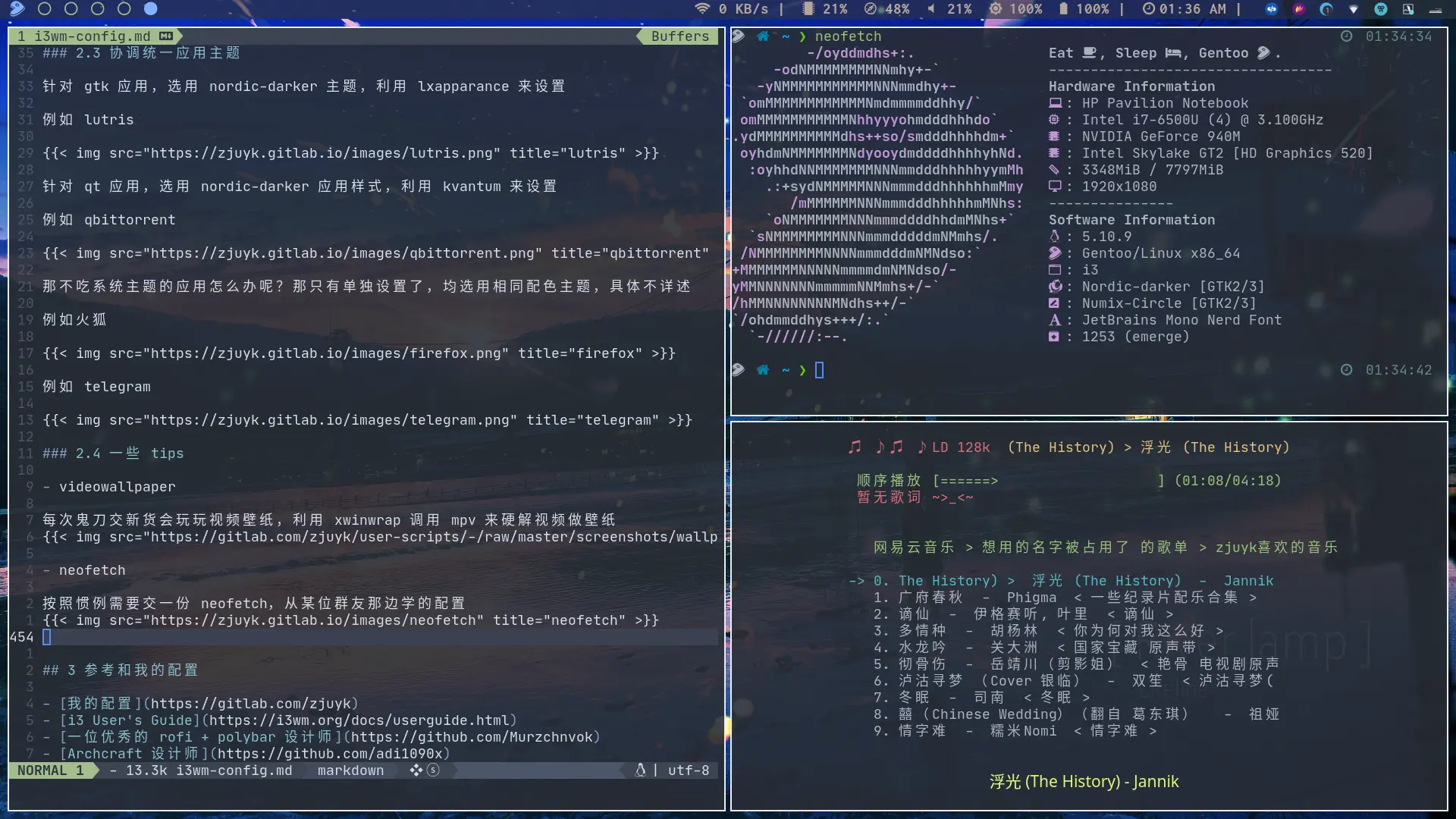
其实大体上的思路就是基于某个配色捏出一整套配置出来,我现在这份还并不算协调,某些配色还有瑕疵。大家可以作为参考,从而捏合出属于自己的配置。